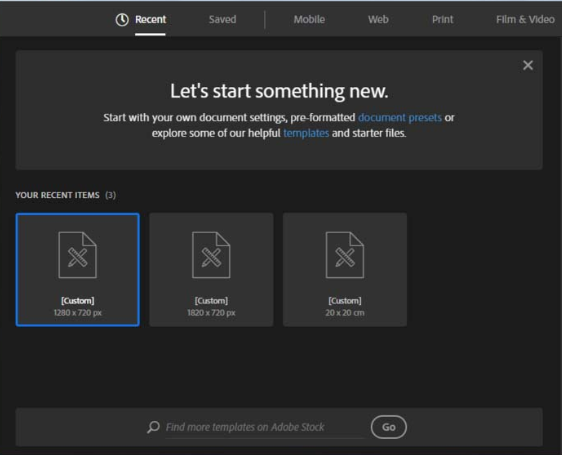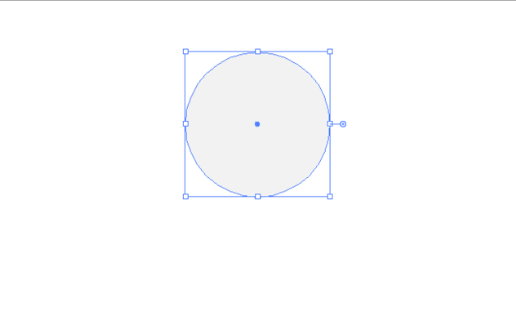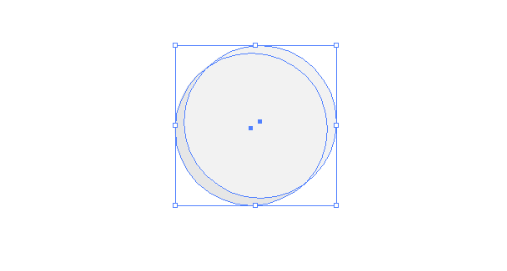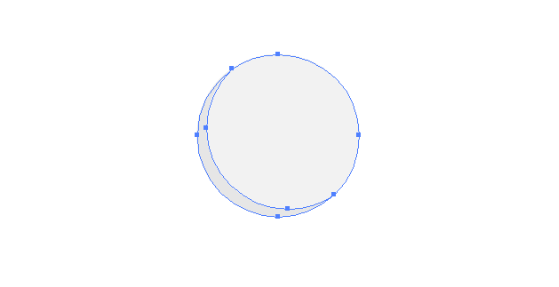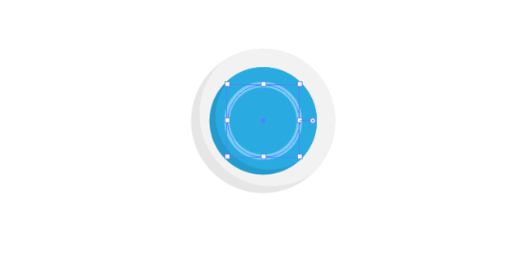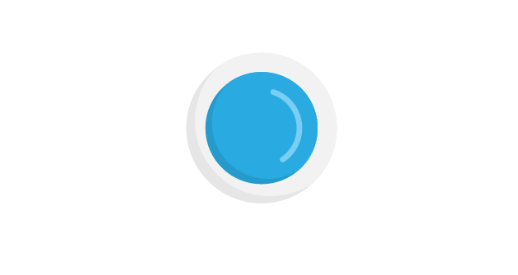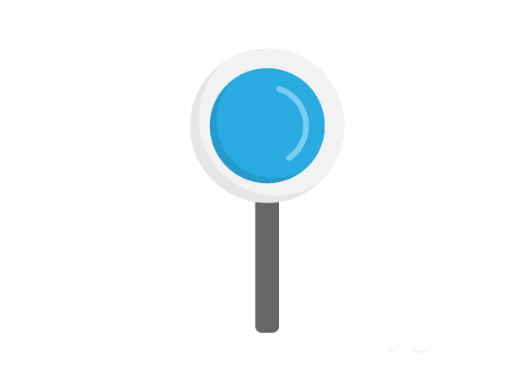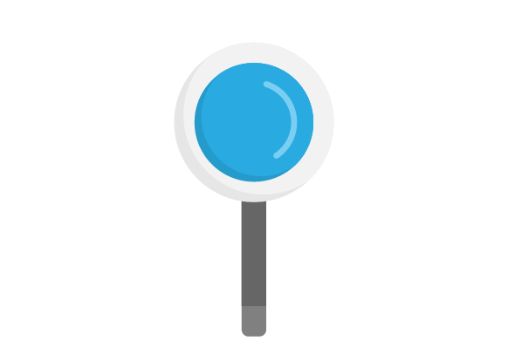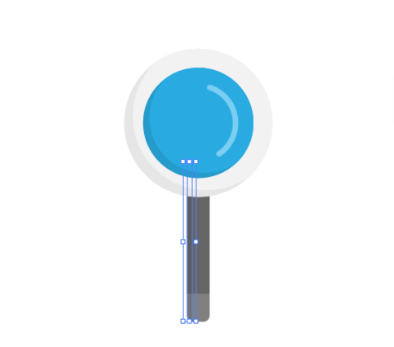|
|
|
|
| 下面给大家介绍的是AI怎么画放大镜标识,喜欢的朋友可以一起来关注软件自学网学习更多的AI实例教程。 |
|
第1步、打开AI软件,点击新建版本效果。
第2步、绘制一个正方形大圆出来。
第3步、然后复制一份出来,效果如下:
第4步、然后进行修切处理。效果如下:
第5步、然后填充兰色,再绘制一个白色圆形。效果如下:
第6步、然后把圆删掉一半就好了,效果如下:
第7步、然后给放大镜标识绘制把手出来。
第8步、然后给放大镜标识倒圆角处理。
第9步、然后设置放大镜标识的投影。
第10步、同样的方法,效果如下:
第11步、最后组合放大镜标识,然后旋转对象。
以上就是AI怎么画放大镜标识的方法与步骤,希望能帮助到大家。 |